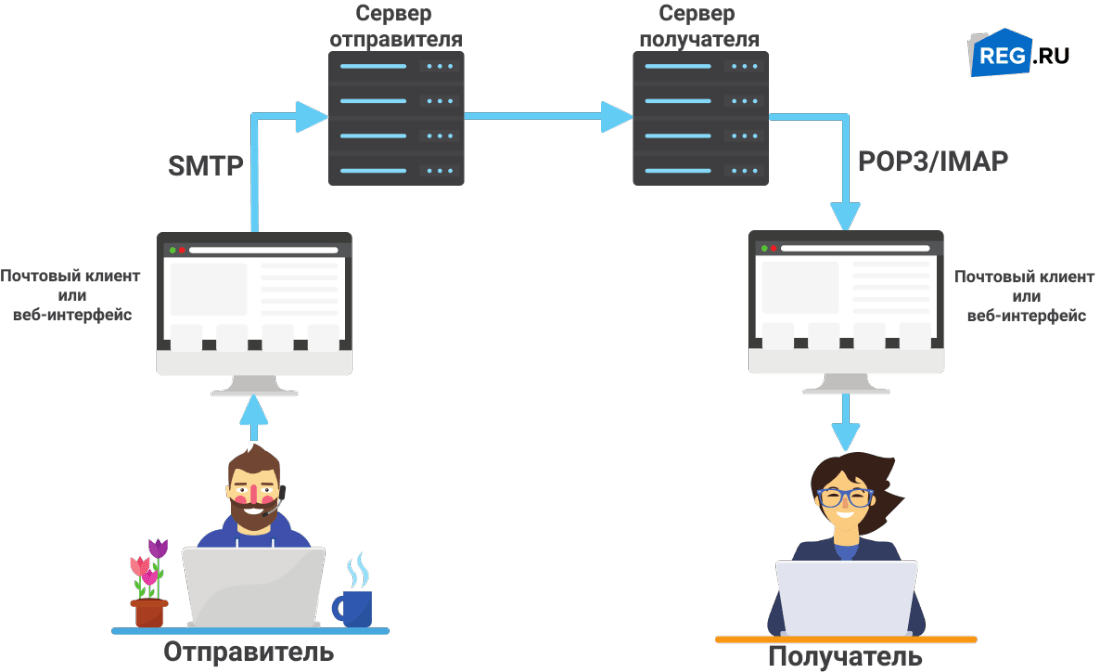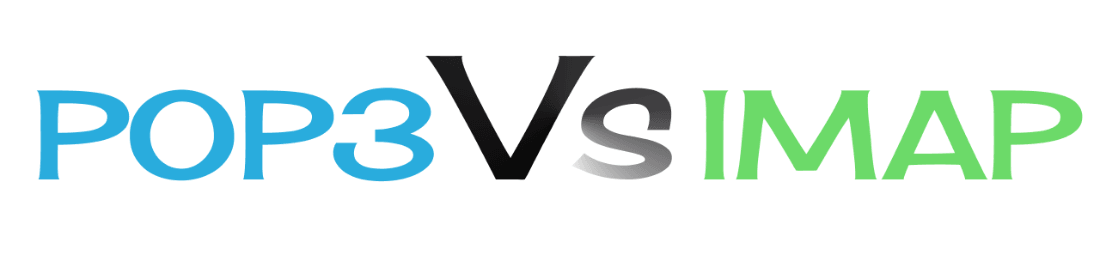- IMAP или POP3: какой протокол позволяет получать электронную почту на любом устройстве
- Использовать лучший протокол
- Использовать веб-клиент
- Что такое IMAP и POP?
- Учетные записи веб-почты или почтовые приложения
- Добавление учетных записей веб-почты в почтовые приложения, такие как Outlook, Apple Mail, Thunderbird
- IMAP или POP 3: что лучше
- Как работает электронная почта
- Что такое POP3 и IMAP
- Порты для POP3 и IMAP
- Преимущества и недостатки POP3
- Преимущества POP3
- Недостатки POP 3
- Преимущества и недостатки IMAP
- Преимущества IMAP
- Недостатки IMAP
- Какой протокол лучше использовать
IMAP или POP3: какой протокол позволяет получать электронную почту на любом устройстве
Если некоторые электронные письма вы получаете на одном ПК, а остальные — на другом, это может вызвать проблемы. Так как при этом не используется IMAP протокол .
Жена Уэйна Циммермана обычно читает электронную почту на своем ПК. Но когда она пытается просмотреть почту на компьютере мужа, сообщения теряются.
Я могу предположить, что почтовый клиент вашей жены настроен на использование устаревшего протокола POP3 . Он работал нормально, когда у большинства был один компьютер, а не смартфон. Но поскольку люди используют несколько компьютеров и мобильных устройств для доступа к своей почте, это больше не так.
Когда вы указываете своему почтовому клиенту ( например, Outlook ) получить почту, протокол POP3 перемещает новые письма с сервера почтового сервиса в ваш клиент, и удаляет их с сервера. Если вы проверяете почту на двух компьютерах, используя протокол POP3 , некоторые письма будут доступны на одном компьютере, а другие письма — только на другом.
Ниже рассмотрено два способа обойти эту проблему
Использовать лучший протокол
В отличие от POP3 протокол IMAP используется для синхронизации клиентского программного обеспечения с сервером. Все электронные письма будут доступны на обоих устройствах. Когда вы удаляете письмо в своем клиенте, протокол IMAP также удаляет его с сервера.
Если вы хотите и дальше использовать свой почтовый клиент, нужно изменить протокол учетной записи на IMAP . Как это сделать, зависит от используемой программы.
В Outlook 2016 ( который по умолчанию использует протокол POP3 ), нельзя напрямую изменить протокол учетной записи. Но можно создать новую учетную запись и удалить старую:
В Outlook перейдите в меню Файл — Настройки учетной записи — Настройки учетной записи :
- На экране появится диалоговое окно « Настройки учетной записи ». Нажмите на кнопку « Создать »;
- В мастере « Добавить учетную запись » выберите пункт « Ручная настройка » или « Дополнительные типы серверов » ( в левом нижнем углу ):
- На следующей странице выберите протокол POP или IMAP . ( Да, это один из вариантов );
- Укажите всю необходимую информацию. Убедитесь, что в качестве типа учетной записи выбран IMAP ;
- Теперь у вас есть две учетные записи, которые обслуживают один и тот же адрес электронной почты. Вернитесь в папку « Входящие » и перетащите письма из старой учетной записи в новую;
- Вернитесь в диалоговое окно « Учетные записи », выберите старую учетную запись, настроенную на POP3 , и нажмите на кнопку « Удалить ».
Использовать веб-клиент
Если вы проверяете свою почту через почтовый сервис, а не через программу на ПК, загрузка писем на тот или иной компьютер не является проблемой.
Также можно использовать проверенный веб-сервис электронной почты, такой как Gmail . Вам нужно будет создать новую учетную запись Gmail , но можно настроить Gmail для отправки и получения писем с любого другого почтового сервиса, настроив его по протоколу IMAP :
- В Gmail нажмите на значок инструмента, расположенный в правом верхнем углу и выберите пункт « Настройки »;
- Перейдите на вкладку « Учетные записи и импорт »;
- В разделе « Отправить письмо как » нажмите на кнопку « Добавить другой адрес электронной почты » и следуйте указаниям мастера настройки;
- Перейдите в раздел « Проверка почты из других учетных записей (с использованием POP3) », нажмите на кнопку « Добавить учетную запись электронной почты POP3 » и следуйте указаниям мастера настройки.
Не беспокойтесь о том, что Gmail использует протокол POP3 . Поскольку работа будет осуществляться через Gmail , вы сможете получить доступ к сервису из любого браузера или почтового клиента с учетной записью IMAP .
Дайте знать, что вы думаете по этой теме материала в комментариях. За комментарии, лайки, отклики, подписки, дизлайки огромное вам спасибо!
Пожалуйста, опубликуйте ваши отзывы по текущей теме статьи. Мы крайне благодарны вам за ваши комментарии, подписки, дизлайки, отклики, лайки!
Источник
Что такое IMAP и POP?
IMAP и POP — это два метода доступа к электронной почте. Рекомендуется использовать IMAP, если вам требуется проверять почту с нескольких разных устройств (например, телефона, ноутбука и планшета).
IMAP обеспечивает вам доступ к электронной почте с любого устройства, где бы вы при этом ни находились. Когда вы читаете почтовое сообщение с помощью IMAP, оно не скачивается и не сохраняется на вашем компьютере — вы просто читаете его из службы электронной почты. Это приведет к проверке электронной почты с разных устройств в любой точке мира: телефона, компьютера, компьютера друга.
IMAP скачивает сообщение, только когда вы его щелкаете, и вложения не скачиваются автоматически. Так вы сможете проверять сообщения гораздо быстрее, чем с помощью POP.
POP связывается с вашей службой электронной почты и скачивает из нее все новые сообщения. После скачивания на компьютер с Windows или Mac OS сообщения удаляются из почтовой службы. Это значит, что после скачивания почтового сообщения к нему можно обращаться только с того же компьютера. Если вы попытаетесь обратиться к сообщению с другого устройства, ранее скачанные сообщения будут недоступны.
Отправленная почта хранится локально на компьютере с Windows или Mac OS, а не на почтовом сервере.
Многие поставщики услуг Интернета предоставляют учетные записи электронной почты, которые используют POP.
Учетные записи веб-почты или почтовые приложения
Gmail, Outlook.com, Hotmail.com и iCloud — это веб-почта. Вход в учетную запись веб-почты выполняется в Интернете.
Если у вас есть компьютер с Windows или Mac OS, то для управления электронной почтой вы, вероятно, используете программу типа Outlook, Apple Mail или Thunderbird. Outlook, Apple Mail и Thunderbird — это почтовые приложения,которые вы устанавливаете на компьютере для управления электронной почтой. Они взаимодействуют с почтовыми службами, такими как Gmail или Outlook.com, получая и отправляя почту.
В почтовое приложение вы можете добавить любую учетную запись электронной почты, чтобы управлять ею оттуда. Например, вы можете добавить в приложение Outlook или Apple Mail учетные записи веб-почты (Gmail, Outlook.com, Hotmail.com, AOL и Yahoo) и почтовые учетные записи, предоставленные вашей организацией.
Добавление учетных записей веб-почты в почтовые приложения, такие как Outlook, Apple Mail, Thunderbird
Когда вы добавляете учетную запись электронной почты в почтовое приложение, оно пытается настроить доступ методом IMAP без вашего участия.
Трудности, которые могут при этом возникать у почтового приложения, обычно связаны с тем, что учетная запись настроена для доступа методом POP. В этом случае вам нужно перейти к поставщику услуг электронной почты и узнать имена pop- и SMTP-серверов, чтобы ввести данные в почтовое приложение. Эти сведения обычно выглядят как-то так:
Сервер входящих сообщений (IMAP): imap. имя службы>.com
Сервер входящей почты (POP): pop. имя службы>.com
Сервер исходящей почты (SMTP): smtp. имя службы>.com
Источник
IMAP или POP 3: что лучше
Для современного человека очень важно иметь электронную почту. Со стороны пользователя всё выглядит просто: пишешь письмо в почтовом приложении, вводишь адрес получателя и нажимаешь на кнопку «Отправить». Однако в некоторых случаях электронную почту нужно настраивать. Для этого требуются технические знания, например, что такое POP3 и IMAP. Чаще всего с этими понятиями сталкиваются те, кому нужно завести корпоративную почту. В статье мы расскажем об этих почтовых протоколах и разберёмся, какой из них лучше — протокол POP3 или IMAP.
Как работает электронная почта
В процессе передачи сообщения задействовано 6 элементов:
- устройство отправителя,
- устройство получателя,
- сервер отправителя,
- сервер получателя,
- почтовый клиент отправителя или веб-интерфейс,
- почтовый клиент получателя или веб-интерфейс.
Чтобы получать и отправлять письма на устройство, пользователь устанавливает почтовый клиент или использует веб-интерфейс. Почтовый клиент может работать с несколькими ящиками. Веб-интерфейс подключается только к одному. Клиенты: Microsoft Outlook, Thunderbird, Mailbird, TouchMail,The Bat!. Веб-интерфейсы для почты: Gmail, Mail.ru, Яндекс.Почта.
Пользователь пишет письмо в почтовом клиенте (или веб-интерфейсе) и вводит адрес получателя. Сообщение отправляется на почтовый сервер отправителя. Почтовый сервер отправителя ищет сервер получателя и отправляет ему письмо. Потом сервер адресата отдаёт послание через веб-интерфейс или почтовый клиент на устройство получателя.
Весь процесс отправки и получения писем основан на работе протоколов SMTP и POP3/IMAP. SMTP ― протокол исходящей почты. Его задача ― отправлять письма. Он всего один, поэтому при настройке вам необязательно знать его особенности. Если вам всё-таки интересно, можете прочитать статью.
А вот понимание особенностей протоколов входящей почты POP3 и IMAP точно пригодится при настройке.
Что такое POP3 и IMAP
POP3 (Post Office Protocol) ― это первый протокол, созданный для приёма сообщений. Его разработали в 1984 году. В те времена интернет уже существовал, но о его стабильной работе речи быть не могло. Пользователь не мог постоянно проверять присланные сообщения.
При использовании этого протокола почтовый сервер получает электронное письмо и сохраняет его до того момента, пока пользователь не откроет его на своём компьютере. Затем письмо скачивается на компьютер и удаляется с сервера. Протокол POP3 работает только в одном направлении, то есть данные с локального устройства нельзя снова отправить на сервер. Если вы не сохранили копии сообщений, вернуть их туда не получится. Современные машины позволяют сохранять копии писем, чтобы можно было увидеть сообщения с другого устройства.
Протокол IMAP разработали позже, когда все пользователи смогли выходить в интернет в любой момент и с любого ПК и смартфона. При использовании протокола IMAP электронные письма всегда находятся на сервере. Почтовый сервер синхронизируется с веб-интерфейсом или локальным клиентом, который даёт возможность читать и отправлять сообщения прямо с сервера.
Если электронным ящиком пользуются несколько человек, все операции с письмами, которые были сделаны на одном устройстве (пометка «Прочтено», перемещение писем между папками, удаление и т. п.) отобразятся и на остальных.
Порты для POP3 и IMAP
При настройке почтового клиента нужно указывать порты. Выбор порта зависит от протокола, который вы хотите использовать. Можно выбрать как стандартный порт входящей почты, так и защищённый.
- порт 110 — без шифрования,
- порт 995 — порт для защищённого соединения POP3S.
- порт 143 — без шифрования,
- порт 993 — SSL IMAP-порт, или IMAPS.
Преимущества и недостатки POP3
Преимущества POP3
- Сообщения всегда под рукой. Даже если у вас нет интернета, вы всегда можете открыть предыдущие сообщения на своём компьютере;
- для создания нового письма не нужен интернет. Вы можете подготовить все нужные сообщения в любой момент и отправить их, как только появится интернет-соединение;
- на сервере не скапливаются сотни писем. Это значительно экономит место на сервере;
- можно принимать сообщения с нескольких серверов. Письма из нескольких почтовых серверов будут собираться в одну папку на устройстве.
Недостатки POP 3
- Настройку сортировки писем можно сделать только на одном ПК. Современные почтовые клиенты дают возможность сортировать письма, но клиент на одном устройстве не синхронизируется с клиентом на другом. Как только вы перейдёте на другое устройство, все письма будут собираться в одну папку и настройки нужно будет делать заново;
- если на сервере не настроена функция создания копий писем, полученные сообщения будут отображаться только на одном компьютере или смартфоне;
- сообщения нельзя просто посмотреть. Чтобы прочитать сообщение, его сначала нужно скачать;
- если устройство поймает вирус или случится сбой в системе, вы можете потерять все данные;
- чем больше писем вы уже получили, тем больше времени понадобится почтовому клиенту, чтобы найти новые сообщения. Сначала почтовому клиенту нужно проверить, какие сообщения он уже загрузил с сервера, а какие ещё нет.
Преимущества и недостатки IMAP
Преимущества IMAP
- Данные хранятся только на сервере. Получить сообщения можно с любого устройства. Нужно только подключение к интернету;
- высокая защищённость. Если сломается ваш компьютер или клиент, письма останутся в безопасности;
- даже если интернет-соединение медленное, загрузится тело письма, а вложения можно будет посмотреть позже;
- данные не занимают место на устройстве.
Недостатки IMAP
- Без доступа к интернету нельзя получить доступ ни к старым, ни к новым данным;
- почтовый ящик может быть взломан, и злоумышленник получит доступ к письмам.
Какой протокол лучше использовать
Чтобы определить, какой протокол выбрать, ответьте себе на несколько вопросов:
Как много устройств я использую для получения почты? Если вы постоянно заходите на почту то со смартфона, то с компьютера, вам стоит выбрать IMAP-протокол.
Как много людей должны иметь доступ к ящику? Если у вас корпоративная почта, скорее всего, за корреспонденцией следят несколько человек с разных устройств. В этом случае тоже стоит выбрать IMAP.
Сортирую ли я письма? Если писем приходит немного и их не нужно сортировать, можно воспользоваться POP3.
Насколько высок риск поймать вирусы? Иногда по почте передают очень важные документы, которые никак нельзя потерять. Чаще всего выбирают хранение писем на сервере, так как за машиной постоянно следят специалисты и загружают только лицензионное ПО. Риски потерять данные с сервера очень малы в отличие от хранения на устройстве. Однако стоит помнить, что мошенники могут взломать и почтовый клиент. Чтобы обезопасить себя от взлома, используйте сложные пароли от почтовых клиентов и используйте сайты с SSL-сертификатом .
Как видите, более популярным протоколом является IMAP. Он удобен и у него много возможностей, поэтому в инструкциях по настройке почты и почтовых клиентов мы чаще рекомендуем именно его.
Источник